路由器上机怎么管理下机?操作步骤是什么?
- 网络设备
- 2025-04-19
- 5
- 更新:2025-04-09 02:07:29
在现代网络管理中,路由器扮演着极其重要的角色。作为网络管理员,了解如何在路由器上进行设备的上机(上线)和下机(下线)操作是基础技能之一。通过这些操作,可以有效管理网络内设备的接入,保证网络安全和网络资源的合理分配。究竟如何在路由器上对设备进行上机和下机管理呢?本文将逐步指导您完成这些操作,并提供相关的背景信息和实用技巧。
一、理解路由器的管理功能
路由器是连接不同网络的网络设备,它能够根据IP地址决定数据包的传输路径。对设备进行上机和下机管理,本质上是通过控制路由器的访问策略来实现的。这通常涉及到IP地址管理(IPAM)、网络访问控制列表(ACL)和用户身份认证等。

二、确定路由器管理权限
进行设备管理前,确保您拥有访问路由器管理界面的权限。通常,这需要您知道路由器的登录IP地址、用户名和密码。一旦登录,您将进入管理界面,进行后续设置。
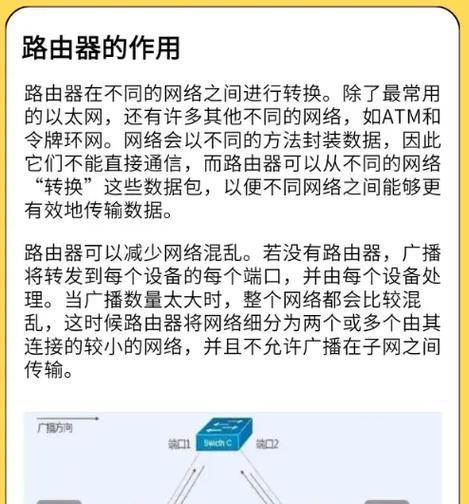
三、登录路由器管理界面
1.打开电脑上的网络浏览器。
2.在地址栏输入路由器的管理IP地址,如:http://192.168.1.1。
3.输入用户名和密码进行登录。
4.如提示安全证书问题,请确认无误后选择继续访问。
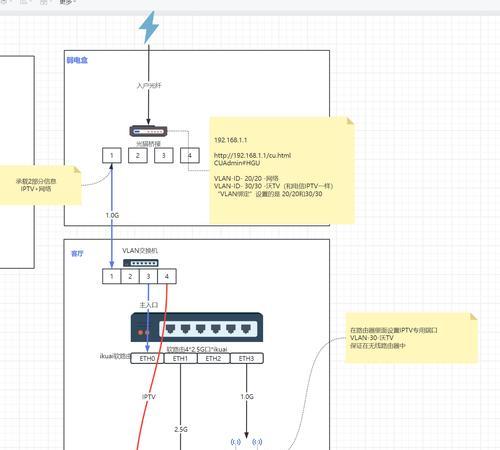
四、添加新设备
当您需要上机新设备时,按照以下步骤操作:
1.进入“DHCP服务器设置”或者“IP地址管理”部分。
2.查看当前分配的IP地址范围和池。
3.根据需要,设置新的IP地址池或调整现有设置,确保新设备能获得一个有效的IP地址。
4.在“设备列表”中添加新设备的MAC地址,并分配一个静态IP(如果需要)。
5.保存设置并重新启动路由器(如有必要)。
五、设备下机操作
当设备不再需要使用网络或需要变更网络使用权限时,可进行下机操作:
1.在路由器管理界面,找到“设备列表”或“已连接设备”部分。
2.搜索您要下机的设备。这可以通过设备的MAC地址或IP地址来完成。
3.选择该设备并执行下线操作。不同的路由器可能有不同的下线选项,比如“移除”、“禁用”或“删除”。
4.如果您希望断开该设备的网络连接,可以点击“禁用”或“移除”按钮。
5.如果您是希望该设备在后续时间内无法再次连接到网络,那么应该在DHCP设置中删除该设备的MAC地址,或者在ACL中将其IP地址加入黑名单。
6.保存更改。
六、常见问题和实用技巧
问题:如何找回忘记的路由器登录密码?
技巧:许多路由器有一个重置按钮,可以通过按压这个按钮来恢复出厂设置,从而重置登录密码。请务必查阅路由器的用户手册,因为不同的路由器恢复出厂设置的方法可能有所不同。
问题:路由器的MAC地址过滤如何配置?
技巧:进入路由器管理界面中的“安全设置”或“防火墙设置”部分,启用MAC地址过滤功能,然后添加允许接入网络的设备的MAC地址。这个功能可以有效防止未经授权的设备接入您的网络。
七、综合以上
通过上述步骤,您应能够顺利地在路由器上对设备进行上机和下机管理。理解并正确使用路由器的这些基础功能,对于维护网络安全和网络资源的合理分配具有重要的意义。当然,以上操作需要根据您的具体路由器型号和品牌的实际界面来进行适当调整。
总的来说,路由器的管理功能强大而复杂,需要您仔细阅读路由器的用户手册,并了解网络的基础知识,才能更加高效地进行设备管理。在网络管理的道路上,细心与实践是最好的老师。















